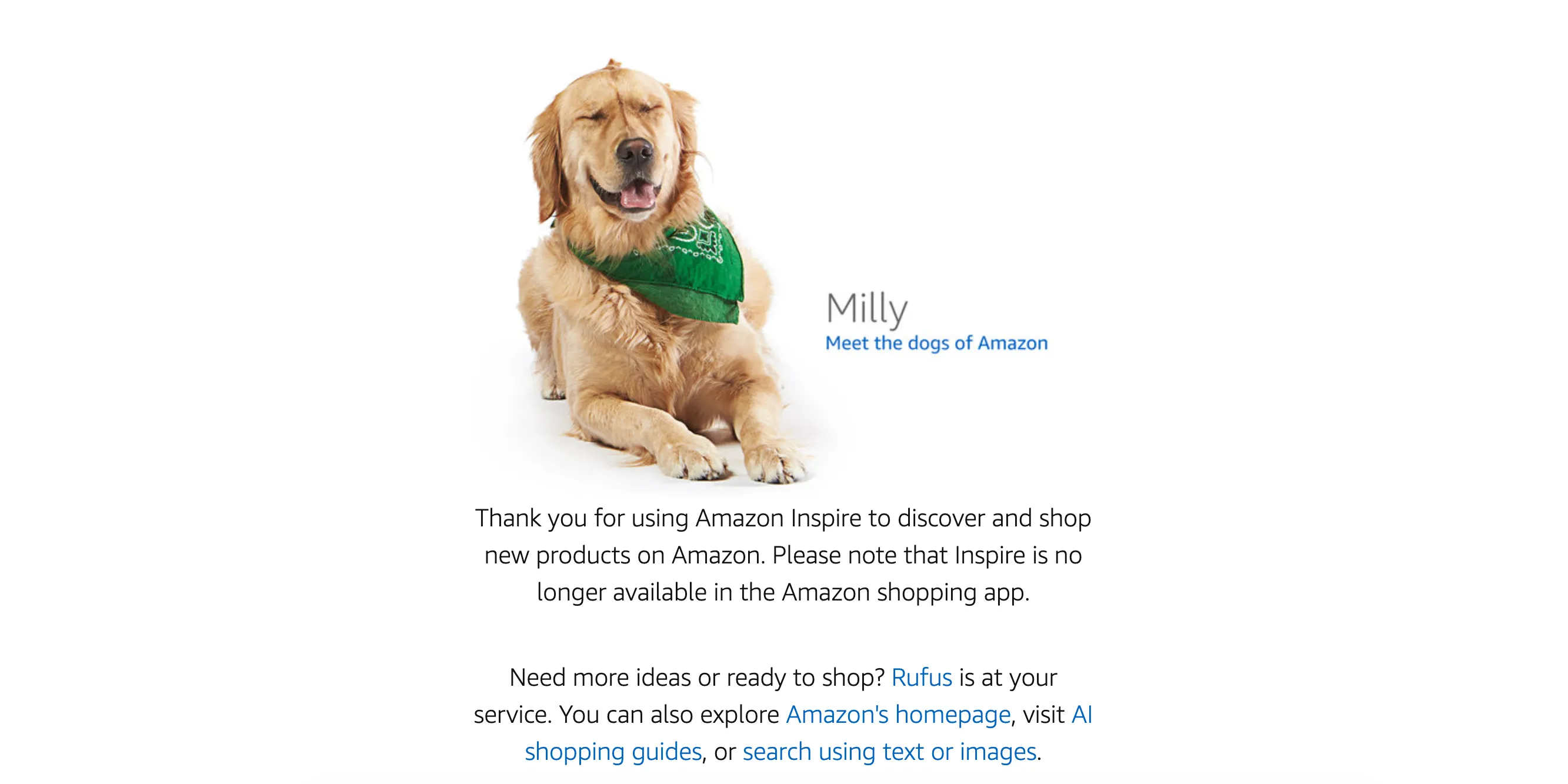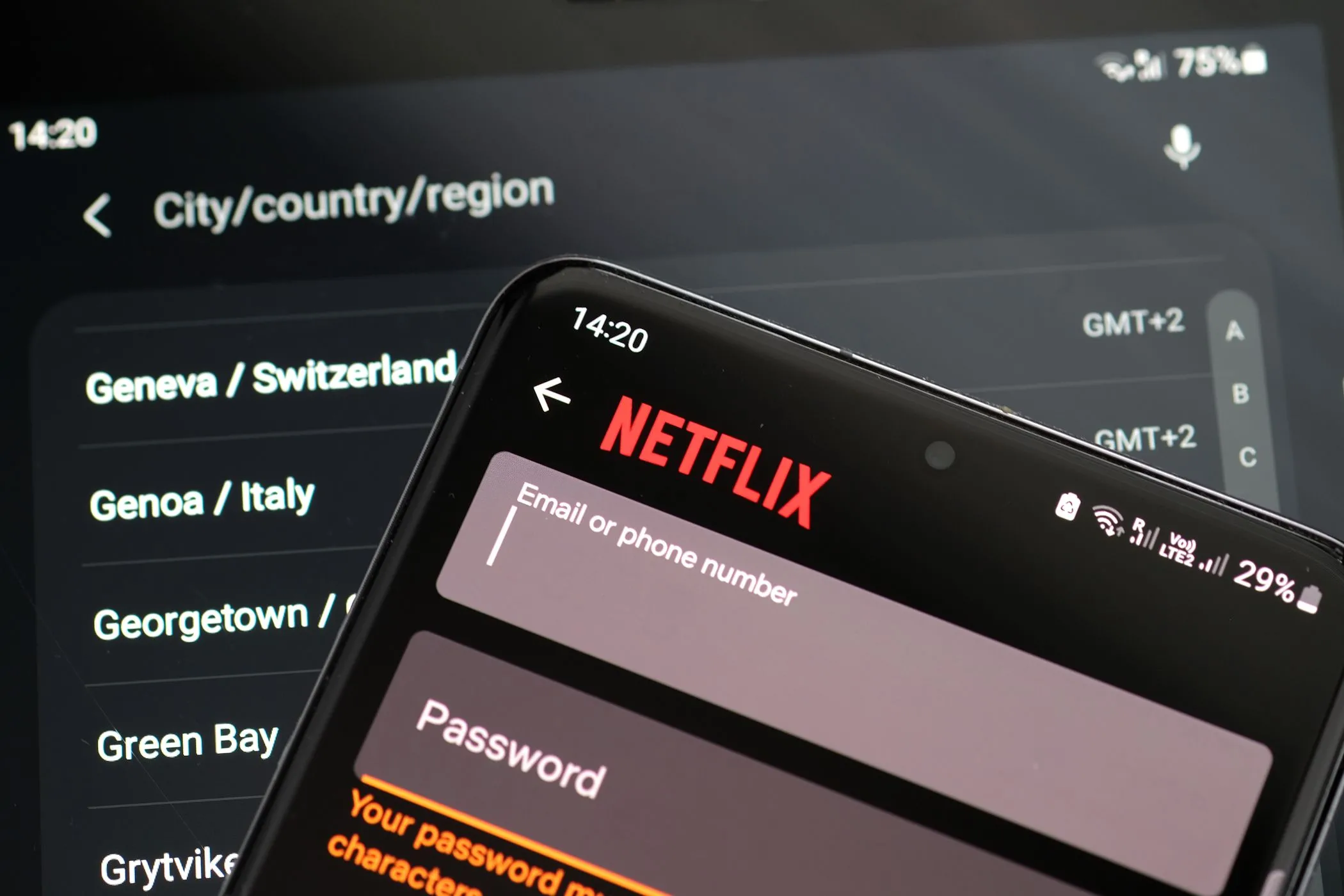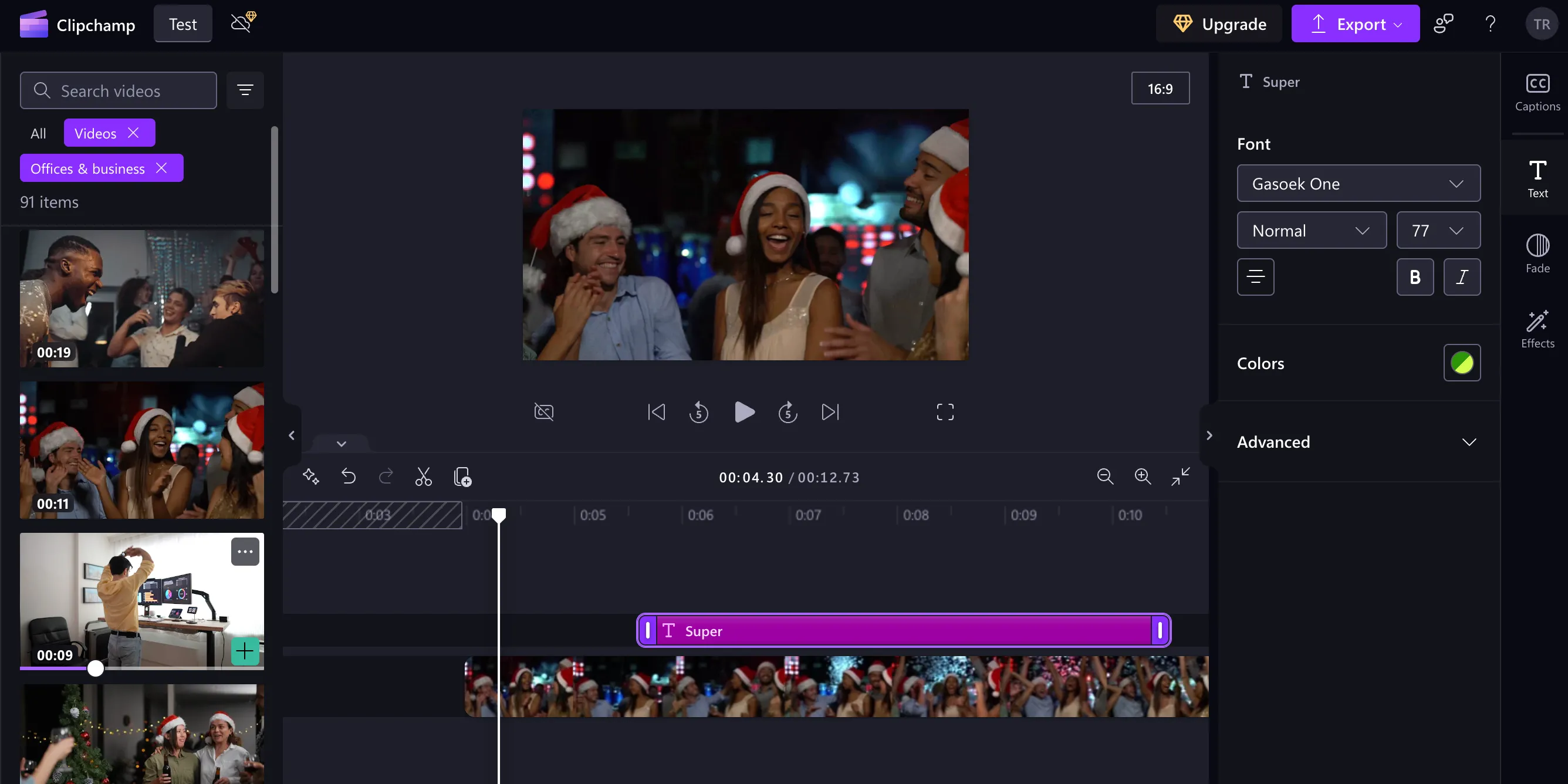Bản cập nhật iOS 18.5 đầu tiên đã ra mắt, mang đến tin vui cho những người dùng không hài lòng với các thay đổi gần đây trên ứng dụng Mail của Apple. Giờ đây, bạn có thể dễ dàng quay trở lại giao diện quen thuộc, loại bỏ các tính năng như phân loại email bằng AI hay ảnh liên hệ, vốn đã gây không ít phiền toái cho nhiều người dùng.
Ứng Dụng Mail Bị Thay Đổi Tiêu Cực Trên iOS 18.2
Khi iOS 18.2 ra mắt, tương lai của Apple Intelligence thực sự rất hứa hẹn với nhiều tính năng AI mới mẻ. Tuy nhiên, bản cập nhật này cũng mang theo một số thay đổi không mong muốn, đặc biệt là trong ứng dụng Mail. Một trong những phàn nàn lớn nhất là sự xuất hiện của các danh mục email do AI điều khiển, cùng với việc thêm ảnh liên hệ ngay trong danh sách email.
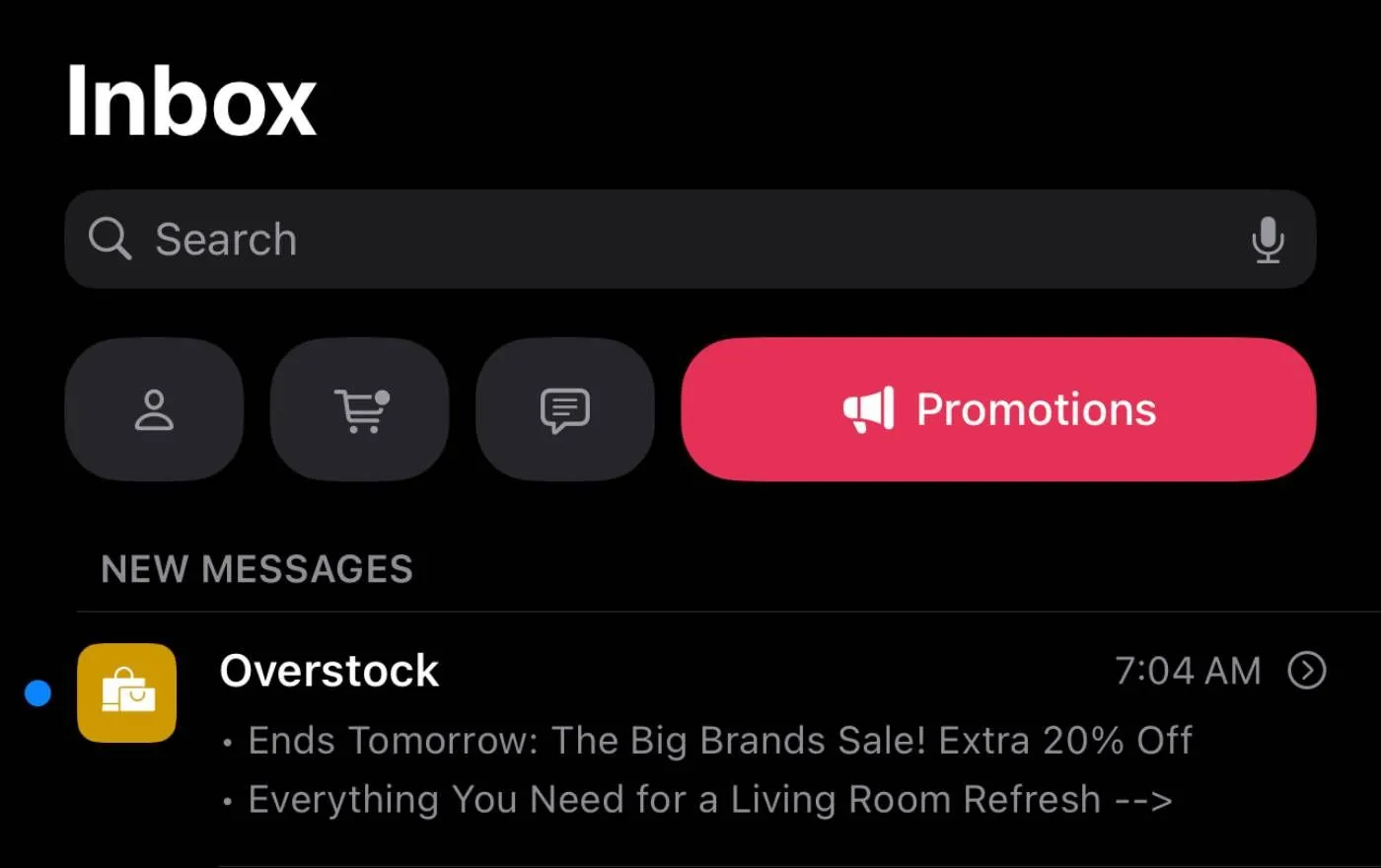 Danh mục email trong ứng dụng Mail Apple hiển thị email khuyến mãi từ Overstock
Danh mục email trong ứng dụng Mail Apple hiển thị email khuyến mãi từ Overstock
Nhìn chung, những thay đổi này khiến ứng dụng Mail của Apple trông giống Gmail hơn. Đối với nhiều người, lý do chính để gắn bó với Mail trên iPhone hoặc Mac là vì nó không áp dụng cách phân loại email tương tự Gmail. Apple tuyên bố các thay đổi này giúp việc sắp xếp email dễ dàng hơn, nhưng trên thực tế, chúng lại khiến ứng dụng trở nên khó chịu khi sử dụng.
May mắn thay, từ trước iOS 18.5, người dùng vẫn có thể hoàn tác một số thay đổi. Bằng cách nhấn vào biểu tượng ba chấm ở góc trên bên phải và chọn List View (Chế độ xem danh sách), bạn có thể loại bỏ các danh mục. Ngoài ra, việc bỏ chọn Show Priority (Hiển thị ưu tiên) cũng giúp tắt tính năng sắp xếp email ưu tiên của Apple Intelligence. Thậm chí, bạn có thể tắt hoàn toàn Apple Intelligence để tiết kiệm pin.
Tuy nhiên, có một thay đổi lớn mà Apple đã thực hiện mà bạn không thể hoàn tác trước đây: sự xuất hiện của ảnh liên hệ trong danh sách email. Đây được xem là một trong những tính năng gây khó chịu và ít hữu ích nhất, bởi vì nhiều email chỉ hiển thị ảnh trống với một chữ cái làm hình ảnh đại diện.
iOS 18.5 Beta 1 Đem Lại Tùy Chọn Hoàn Tác Các Thay Đổi “Phiền Toái”
Tin vui là Apple cuối cùng cũng cho phép chúng ta loại bỏ những ảnh liên hệ “phiền toái” đó với một tùy chọn bổ sung trong menu thả xuống. Thay đổi này hiện chỉ có sẵn trong iOS 18.5 beta 1, nhưng dự kiến sẽ được triển khai cho tất cả người dùng iPhone khi iOS 18.5 chính thức ra mắt vào cuối năm nay.
Nếu bạn chưa cập nhật lên iOS 18.5:
- Mở ứng dụng Mail.
- Nhấn vào biểu tượng ba chấm ở góc trên bên phải.
- Từ menu thả xuống, chọn List View để loại bỏ các danh mục.
- Bỏ chọn Show Priority để tắt tính năng sắp xếp email bằng AI.
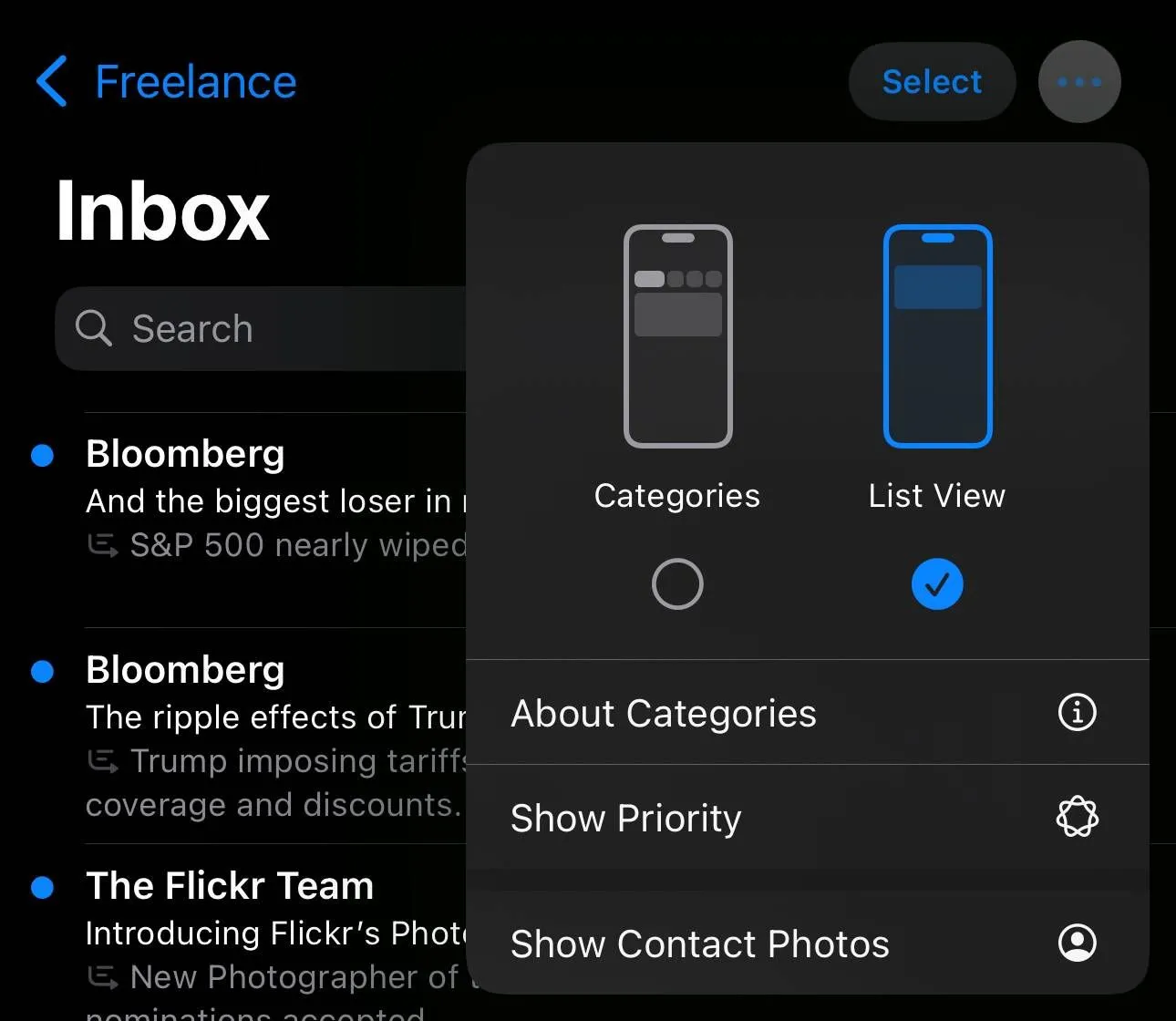 Màn hình ứng dụng Mail iOS 18.5 beta 1 hiển thị các tùy chọn bật/tắt Ảnh liên hệ, Thư ưu tiên và các cài đặt khác
Màn hình ứng dụng Mail iOS 18.5 beta 1 hiển thị các tùy chọn bật/tắt Ảnh liên hệ, Thư ưu tiên và các cài đặt khác
Nếu bạn đã cập nhật lên iOS 18.5 beta 1 (hoặc đọc bài viết này sau khi bản chính thức ra mắt), bạn có thể thực hiện các bước trên và thêm một tùy chọn nữa: bỏ chọn Show Contact Photos (Hiển thị ảnh liên hệ) để đưa ứng dụng Mail trở về giao diện cũ, quen thuộc như trước bản cập nhật 18.2.
Là một người dùng yêu thích ứng dụng Mail của Apple chính vì sự đơn giản và không có các tính năng “lộn xộn” như ứng dụng Gmail, những thay đổi mới trong 18.2 thực sự là một sự sai lệch so với mong muốn. Vì vậy, việc Apple cung cấp thêm tùy chọn để khôi phục lại thiết kế cũ của Mail là một tin đáng mừng, mang lại sự thoải mái và quen thuộc cho trải nghiệm người dùng.